So fügen sie einen zeitstempel mit vba ein (mit beispiel)
Sie können die folgende grundlegende Syntax in VBA verwenden, um einen Zeitstempel in eine bestimmte Zelle in Excel einzufügen:
SubInsertTimestamp ()
Range("A1").Value = Format(Now, "mm/dd/yyyy hh:mm:ss")
End Sub
Dieses spezielle Makro fügt die aktuelle Uhrzeit im Format mm/tt/jjjj hh:mm:ss in Zelle A1 ein.
Hinweis : Die Now- Funktion von VBA gibt das aktuelle Datum und die aktuelle Uhrzeit basierend auf dem Systemdatum und der Uhrzeit Ihres Computers zurück.
Das folgende Beispiel zeigt, wie diese Syntax in der Praxis verwendet wird.
Beispiel: So fügen Sie einen Zeitstempel mit VBA ein
Angenommen, wir erstellen das folgende Makro, um das aktuelle Datum und die aktuelle Uhrzeit als Zeitstempel in Zelle A1 unseres aktuellen Blatts in Excel einzufügen:
SubInsertTimestamp ()
Range("A1").Value = Format(Now, "mm/dd/yyyy hh:mm:ss")
End Sub
Wenn wir dieses Makro ausführen, erhalten wir die folgende Ausgabe:
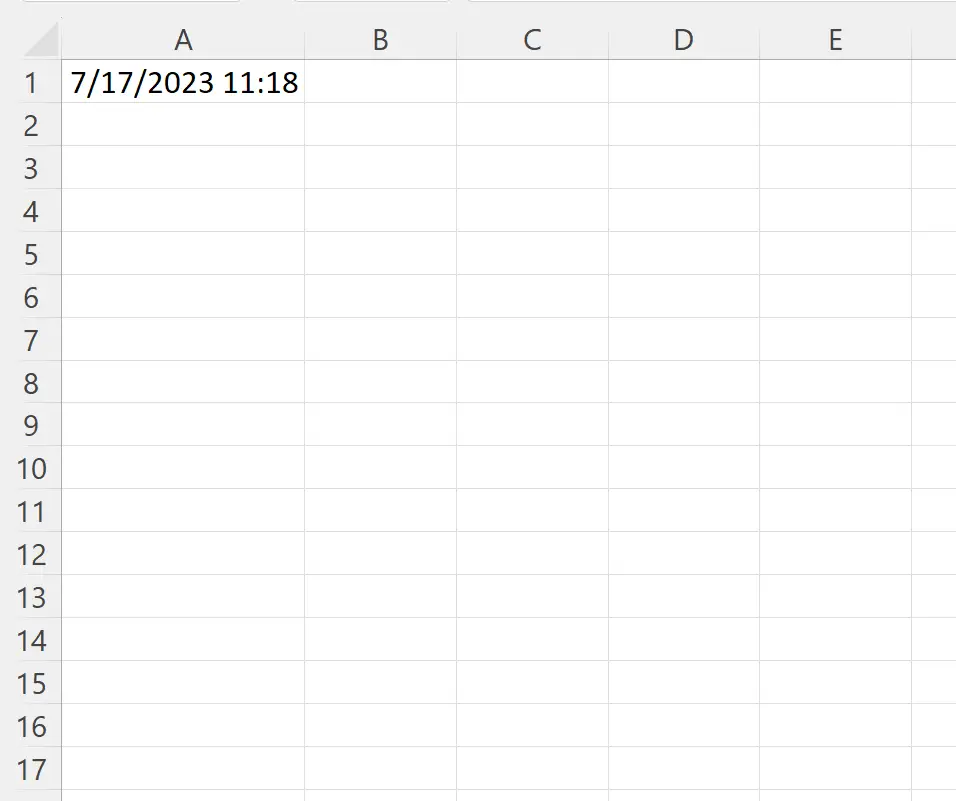
Zelle A1 zeigt jetzt das aktuelle Datum und die Uhrzeit der Ausführung dieses Makros an.
In diesem speziellen Beispiel hat die Datums- und Uhrzeitangabe das Format mm/dd/yyyy hh:mm:ss .
Beachten Sie, dass wir auch ein anderes zu verwendendes Format angeben können.
Beispielsweise könnten wir das folgende Makro erstellen, um die aktuelle Uhrzeit im Format TT-MM-JJJJ hh:mm:ss in Zelle B1 anzuzeigen:
SubInsertTimestamp ()
Range("A1").Value = Format(Now, "mm/dd/yyyy hh:mm:ss")
Range("B1").Value = Format(Now, "dd-mm-yyyy hh:mm:ss")
End Sub
Wenn wir dieses Makro ausführen, erhalten wir die folgende Ausgabe:
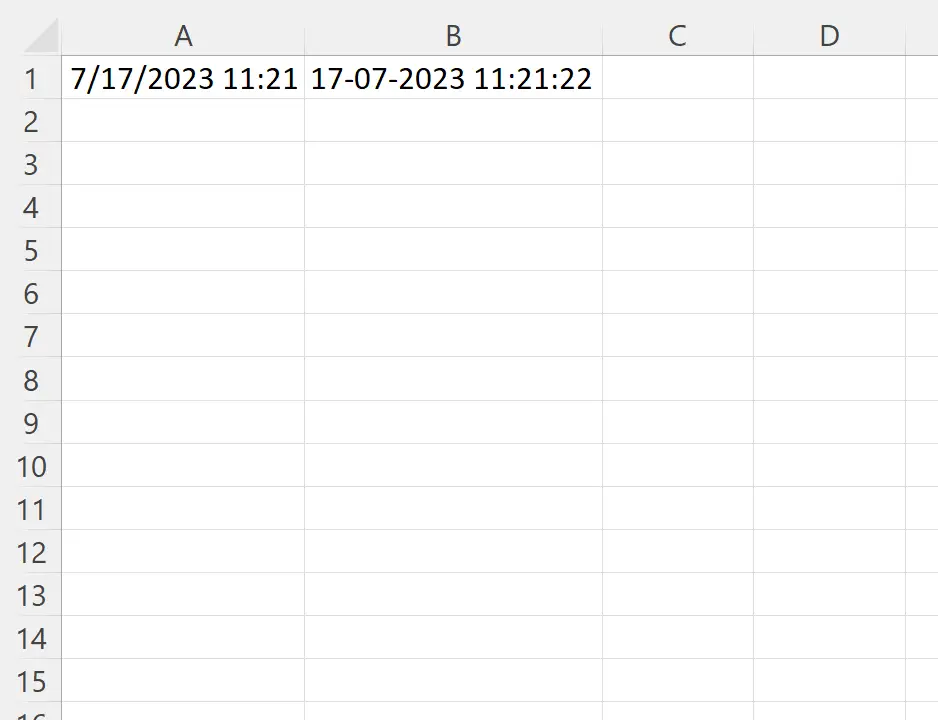
Die Zellen A1 und B1 zeigen nun beide das aktuelle Datum und die aktuelle Uhrzeit in unterschiedlichen Formaten an.
Hinweis : Die vollständige Dokumentation der Formatfunktion in VBA finden Sie hier .
Zusätzliche Ressourcen
In den folgenden Tutorials wird erläutert, wie Sie andere häufige Aufgaben in VBA ausführen:
So vergleichen Sie Daten in VBA
So formatieren Sie die Zeit in VBA
So berechnen Sie den Zeitunterschied in VBA